电脑桌面如何快速启动任务管理器?操作方法是什么?
7
2025-04-02
在使用电脑过程中,有时会遇到桌面图标过大的问题,这可能会影响到用户查看桌面信息的效率。本文将详细指导您如何缩小电脑桌面图标,并提供其他优化桌面的方法,以提升您的使用体验。
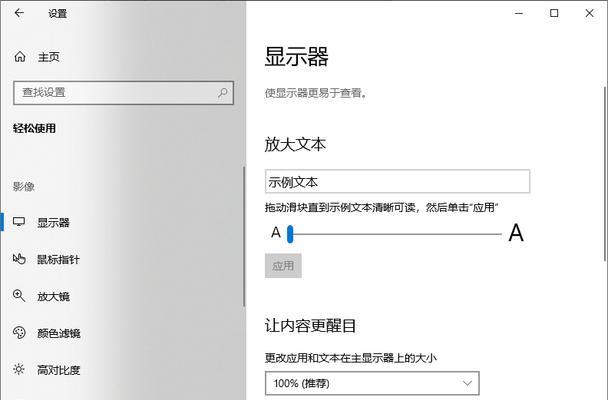
步骤1:右键点击桌面
将鼠标光标移动到桌面上,然后右键点击。在弹出的菜单中,找到“显示设置”并点击进入。
步骤2:进入显示设置
在显示设置界面中,向下滑动,找到“更改文本、应用等项目的大小”部分。
步骤3:调整缩放比例
点击“调整为最佳”按钮,系统会自动为您的显示器设置一个最合适的显示比例。如果您希望自定义大小,可以点击旁边的下拉菜单,选择一个合适的缩放比例,然后点击“应用”。
步骤4:确认更改
更改缩放比例后,系统会提示您是否需要保留更改。此时,请选择“保持更改”。
步骤5:自动调整图标大小
若图标大小未随之改变,您可能需要手动调整桌面图标。右键点击桌面空白处,选择“查看”,然后点击“中等图标”或“小图标”选项。
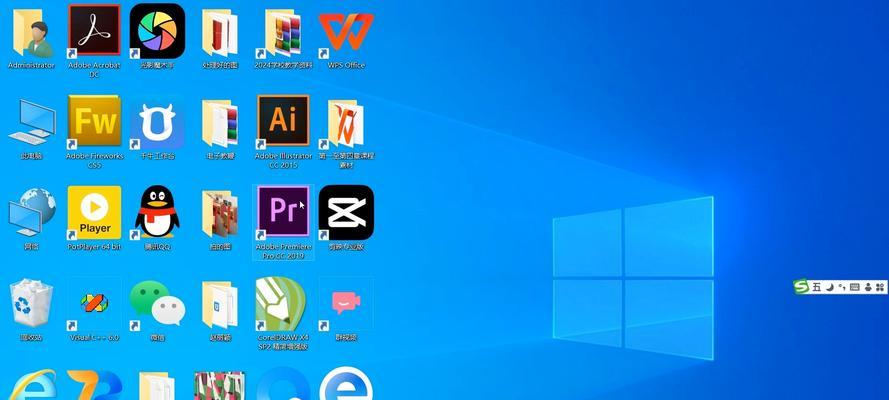
方法1:创建文件夹整理图标
创建文件夹可以有效地帮助您整理相似功能的图标,减少桌面的混乱。右键点击桌面空白处,选择“新建”然后点击“文件夹”,重命名文件夹后,将需要分类的图标拖入相应的文件夹内。
方法2:使用桌面美化软件
市面上有许多桌面美化软件,可以帮助您更细致地调整图标布局和大小,同时提供许多个性化的主题和壁纸。
方法3:更改壁纸
一个好的壁纸不仅能美化您的桌面,也能减少视觉上的疲劳。您可以通过右键点击桌面空白处,选择“个性化”,然后更改壁纸。
方法4:清理无用的图标和快捷方式
定期清理桌面上不再使用的图标和快捷方式,可以减少视觉上的干扰,并提升电脑运行效率。
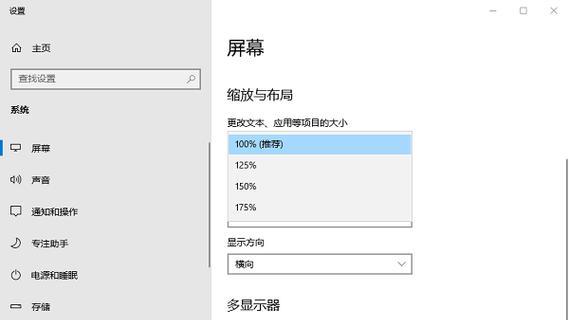
在进行桌面图标大小调整时,请确保屏幕分辨率设置正确,以便获得最佳视觉体验。
如果在调整过程中遇到任何问题,可以考虑重启电脑,这通常能解决大部分临时性的问题。
考虑定期对电脑进行系统清理和优化,以保持电脑运行的流畅性。
问:电脑桌面图标太大,会影响电脑性能吗?
答:桌面图标大小本身不会影响电脑的性能。但是,如果桌面图标过多且过大,可能会占用较多的系统资源来管理这些图标,间接影响电脑运行速度。
问:调整桌面图标大小后,如何快速恢复默认设置?
答:在桌面空白处右键点击,选择“查看”,然后点击“默认图标大小”即可快速恢复到系统默认的图标大小设置。
问:电脑桌面图标调整后出现位置错乱,该如何处理?
答:您可以手动将每个图标拖拽到合理的位置上,如果希望系统自动帮助排列,可以在桌面空白处右键点击,选择“查看”,然后点击“自动排列图标”选项。
通过以上的步骤和建议,相信您已经掌握了如何缩小电脑桌面图标,并且对如何优化电脑桌面有了更深的认识。现在,您可以轻松管理自己的电脑桌面,提升工作效率和使用体验。
版权声明:本文内容由互联网用户自发贡献,该文观点仅代表作者本人。本站仅提供信息存储空间服务,不拥有所有权,不承担相关法律责任。如发现本站有涉嫌抄袭侵权/违法违规的内容, 请发送邮件至 3561739510@qq.com 举报,一经查实,本站将立刻删除。